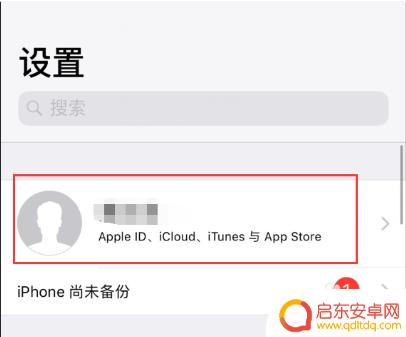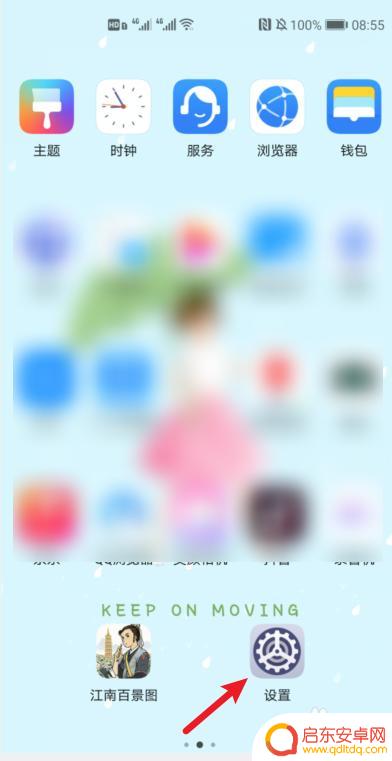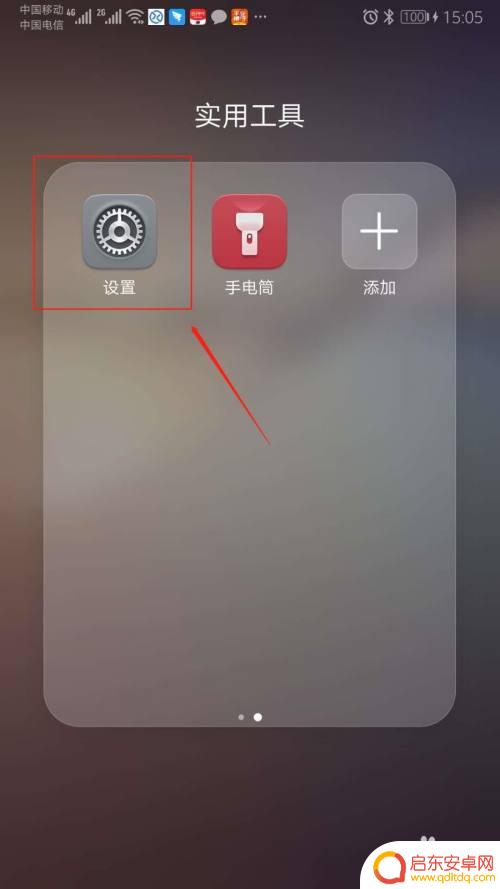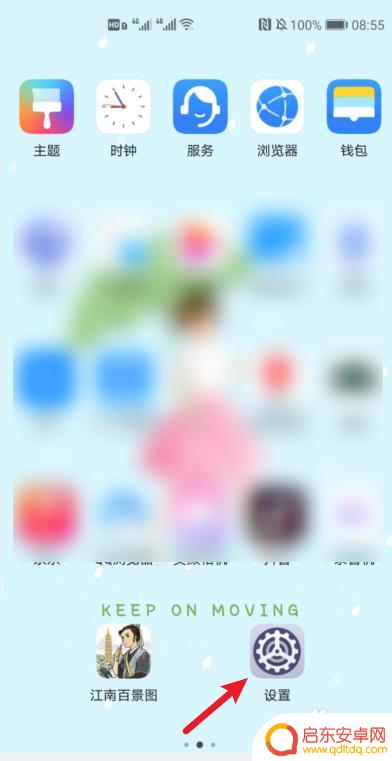手机里的相片如何转移 如何将安卓手机中的照片迁移到新手机
在当今的数字时代,手机成为了我们生活中不可或缺的一部分,我们经常使用手机拍摄珍贵的瞬间,记录下美好的回忆。当我们需要更换新手机时,如何将安卓手机中的照片迁移到新手机成为了一个让人头疼的问题。幸运的是现在有许多简单而有效的方法可以帮助我们将手机里的相片顺利转移。接下来我们将探讨一些可行的方法,以帮助您轻松地完成这一任务。无论您是想将照片保存到电脑上,还是直接迁移到新手机,本文将为您提供一些有用的技巧和建议。让我们一起来看看吧!
如何将安卓手机中的照片迁移到新手机
方法如下:
1.打开手机桌面上的【设置】图标。
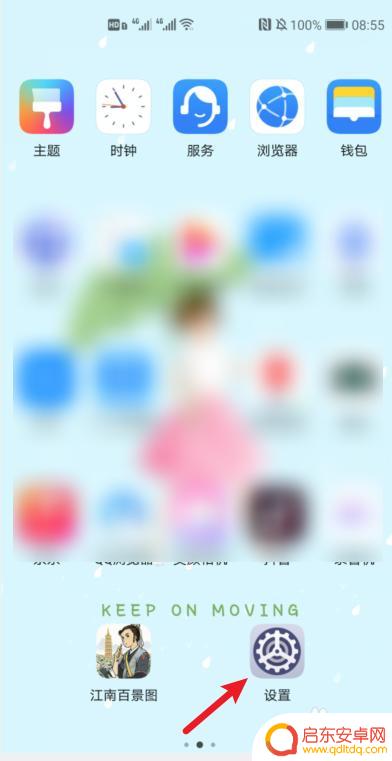
2.进入设置界面后点击【系统和更新】。
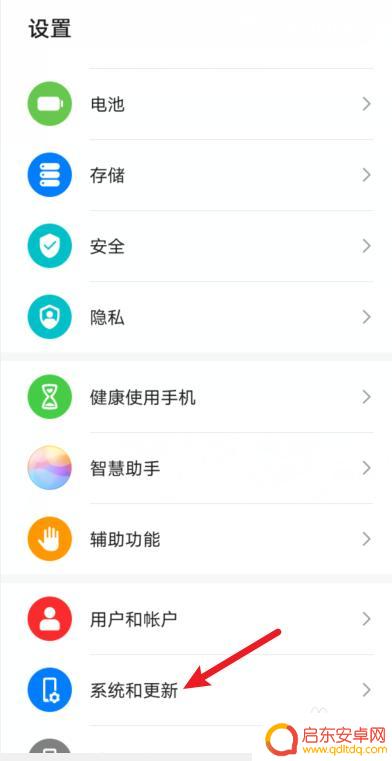
3.接下来点击【手机克隆】。
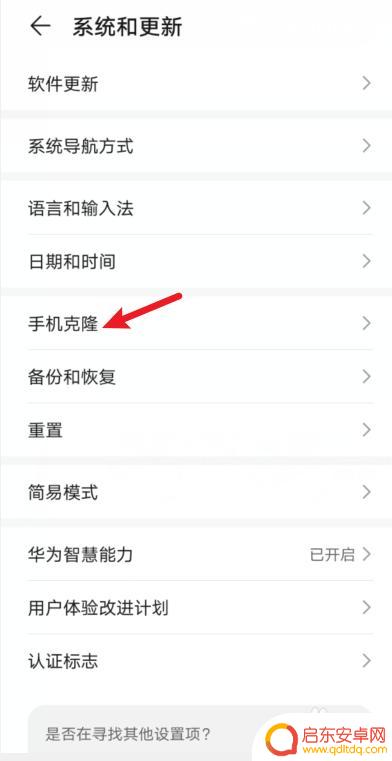
4.之后再点击选择这是新设备。
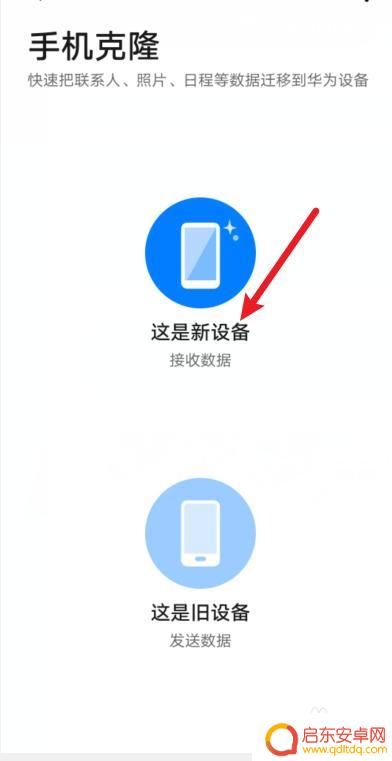
5.接下来再点击【旧设备类型】。
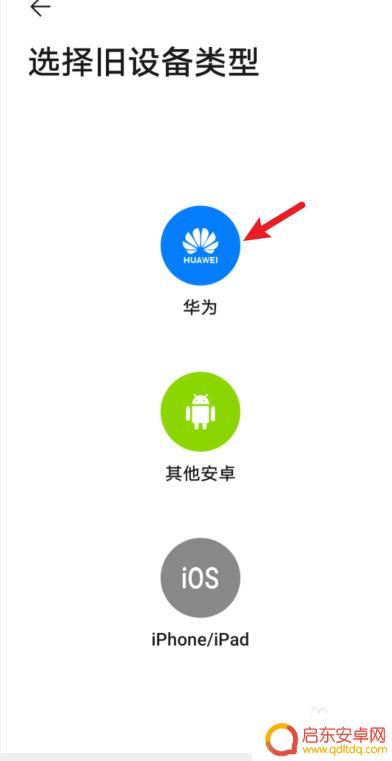
6.再点击【连接旧设备】,注意关闭移动数据。
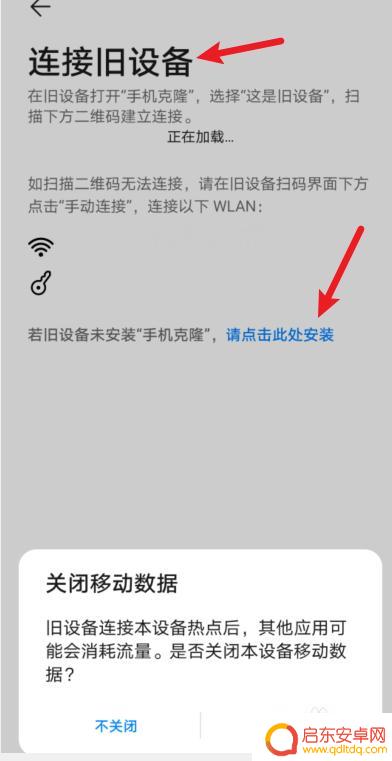
7.出现二维码。
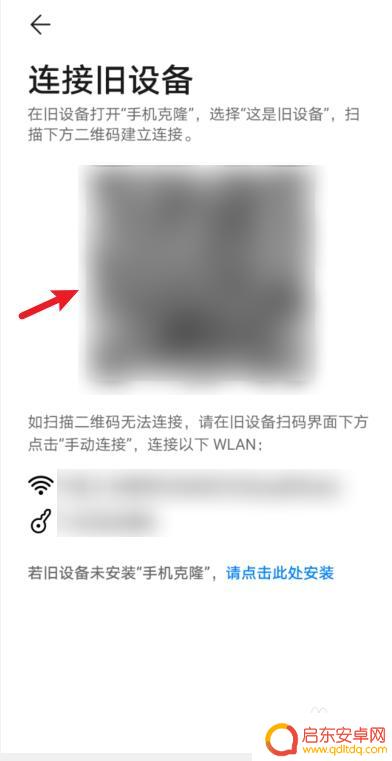
8.再用旧手机扫此二维码,点击【下一步】。
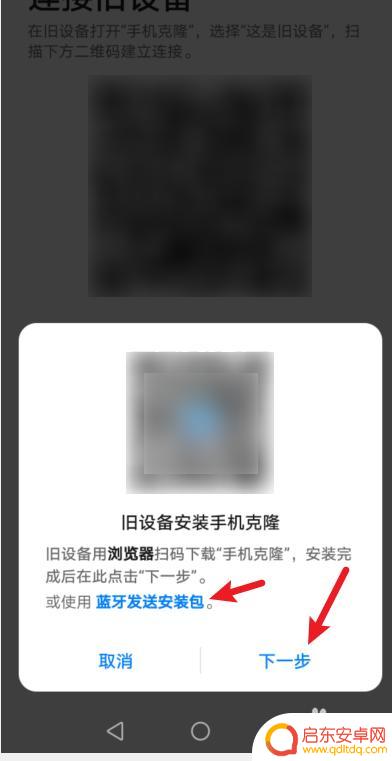
9.换旧手机操作,点击选择【这是旧手机】。
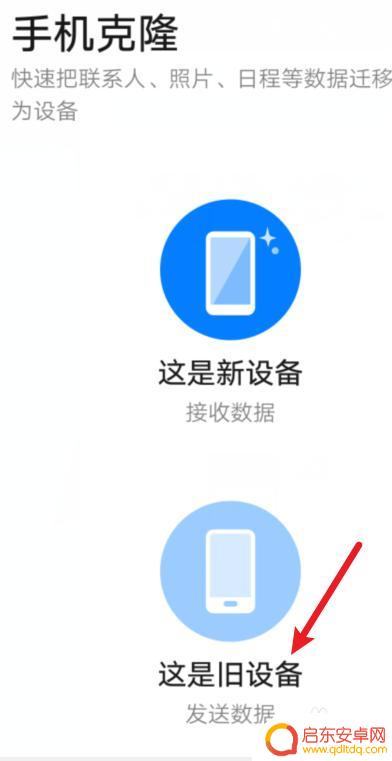
10.正在连接新设备。
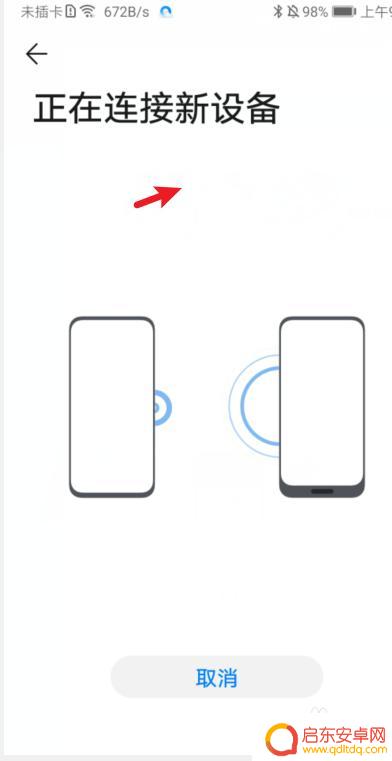
11.准备迁移的数据,选择【图库】。
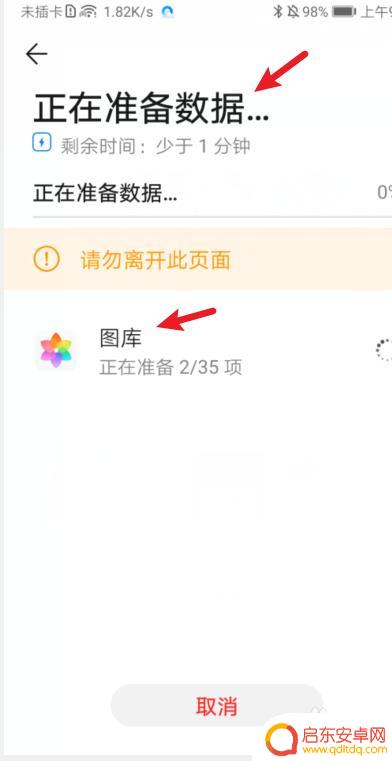
12.选择好后,点击【开始迁移】。
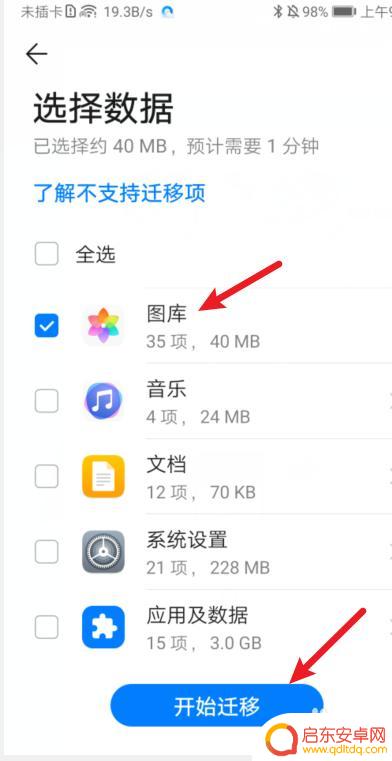
13.在新手机上接收,接收完后点击完成即可。
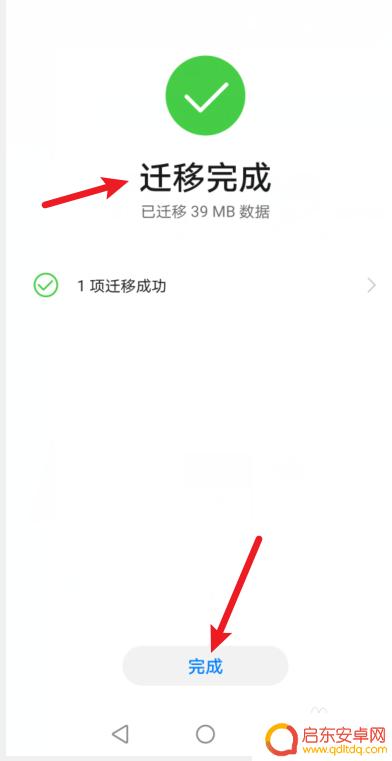
以上就是关于手机里的相片如何转移的全部内容,如果你遇到相同情况,可以按照以上方法来解决。
相关教程
-
苹果照片怎么转到新手机里 如何迁移iPhone照片到新手机
在换新手机时,最让人头疼的问题之一就是如何把旧手机中珍贵的照片转移到新手机中,尤其对于iPhone用户来说,迁移照片可能会更加困难。苹果设备之间的数据传输并不像Android设...
-
怎么把照片转移到另一个手机 安卓手机照片如何迁移到新手机
在现代社会中,照片已经成为我们生活中不可或缺的一部分,当我们换到一部全新的安卓手机时,我们常常面临一个问题:如何将旧手机中的珍贵照片转移到新手机上呢...
-
怎么把照片转到新手机上面 如何将安卓手机照片迁移到新手机
在如今移动设备普及的时代,迁移照片已经成为我们换新手机时不可避免的问题,无论是从安卓手机到新手机,还是在同一品牌设备之间,如何将照片顺利转移是许多用户所关心的事情。幸运的是现在...
-
旧手机的相册怎么移到新手机 导出手机相册照片到新手机的步骤
随着科技的不断发展,我们常常会面临手机换机的情况,在这个过程中,最让人头疼的问题之一就是如何将旧手机中珍贵的相册照片迁移到新手机上。毕竟,这些照片记...
-
照片怎样转到隐私空间 主空间图片如何迁移到私人空间
在当今社交媒体时代,人们对于个人隐私的重视越来越高,随着手机相机的普及,我们拍摄的照片也越来越多,如何保护这些照片的隐私成为了一个重要问题。在手机中我们可以将照片从主空间迁移到...
-
安卓如何把照片转移到新手机上 安卓手机照片迁移到新手机的方法
在现代社会,手机已经成为了我们生活中不可或缺的一部分,当我们购买了一部全新的安卓手机时,我们总是希望将旧手机中的珍贵照片迁移到新手机上,以便能够一...
-
手机access怎么使用 手机怎么使用access
随着科技的不断发展,手机已经成为我们日常生活中必不可少的一部分,而手机access作为一种便捷的工具,更是受到了越来越多人的青睐。手机access怎么使用呢?如何让我们的手机更...
-
手机如何接上蓝牙耳机 蓝牙耳机与手机配对步骤
随着技术的不断升级,蓝牙耳机已经成为了我们生活中不可或缺的配件之一,对于初次使用蓝牙耳机的人来说,如何将蓝牙耳机与手机配对成了一个让人头疼的问题。事实上只要按照简单的步骤进行操...
-
华为手机小灯泡怎么关闭 华为手机桌面滑动时的灯泡怎么关掉
华为手机的小灯泡功能是一项非常实用的功能,它可以在我们使用手机时提供方便,在一些场景下,比如我们在晚上使用手机时,小灯泡可能会对我们的视觉造成一定的干扰。如何关闭华为手机的小灯...
-
苹果手机微信按住怎么设置 苹果手机微信语音话没说完就发出怎么办
在使用苹果手机微信时,有时候我们可能会遇到一些问题,比如在语音聊天时话没说完就不小心发出去了,这时候该怎么办呢?苹果手机微信提供了很方便的设置功能,可以帮助我们解决这个问题,下...